چگونه گوشی را به تلویزیون سونی وصل کنیم؟

درحالحاضر، اتصال گوشی به تلویزیون برای نمایش عکسها و فیلمهای روی گوشی یا حتی پخش آهنگهای آن یکی از قابلیتهایی است که بهلطف وجود تلویزیون هوشمند و گوشی و برقراری شبکه وایفای خانگی ممکن شده است.
تلویزیون سونی جز دستگاههای بهروز با قابلیتهای کارآمد است که امکان اتصال گوشی به آن نیز در روشهای مختلفی وجود دارد. البته همه مدلهای تلویزیونهای سونی ظرفیت نمایش گوشی با قابلیت Screen Mirroring را ندارند. بیشتر مدلهای عرضهشده بین سالهای ۲۰۱۳ تا ۲۰۲۰ با این ویژگی سازگاری دارند.
بااینحال، اگر میخواهید برای خرید تلویزیون خاص با ویژگیهای موردنیاز خودتان اقدام کنید، بهتر است علاوهبر مقایسه قیمت تلویزیون، مقاله جامع زومیت برای راهنمای خرید بهترین تلویزیون را مطالعه کنید تا اولویتبندیهایتان را براساس نیازتان ارزیابی کنید و اگر لزوماً به تلویزیونی نیاز دارید که اتصال آن با گوشی در هر روشی تضمین شده باشد، انتخاب آگاهانهای داشته باشید.
اگر تلویزیون سونی دارید و میخواهید گوشی خود را به آن وصل کنید با زومیت همراه باشید تا سراغ روشهای اتصال گوشی به تلویزیون سونی برویم و روش بیسیم و باسیم اتصال این دو دستگاه به یکدیگر را بررسی کنیم.
اتصال گوشی اندروید به تلویزیون سونی
در قدم اول، برای راهاندازی Screen Mirroring در تلویزیون سونی باید دستگاهها را در آن ثبت کنید. برای انجام این کار، مراحل زیر را دنبال کنید.
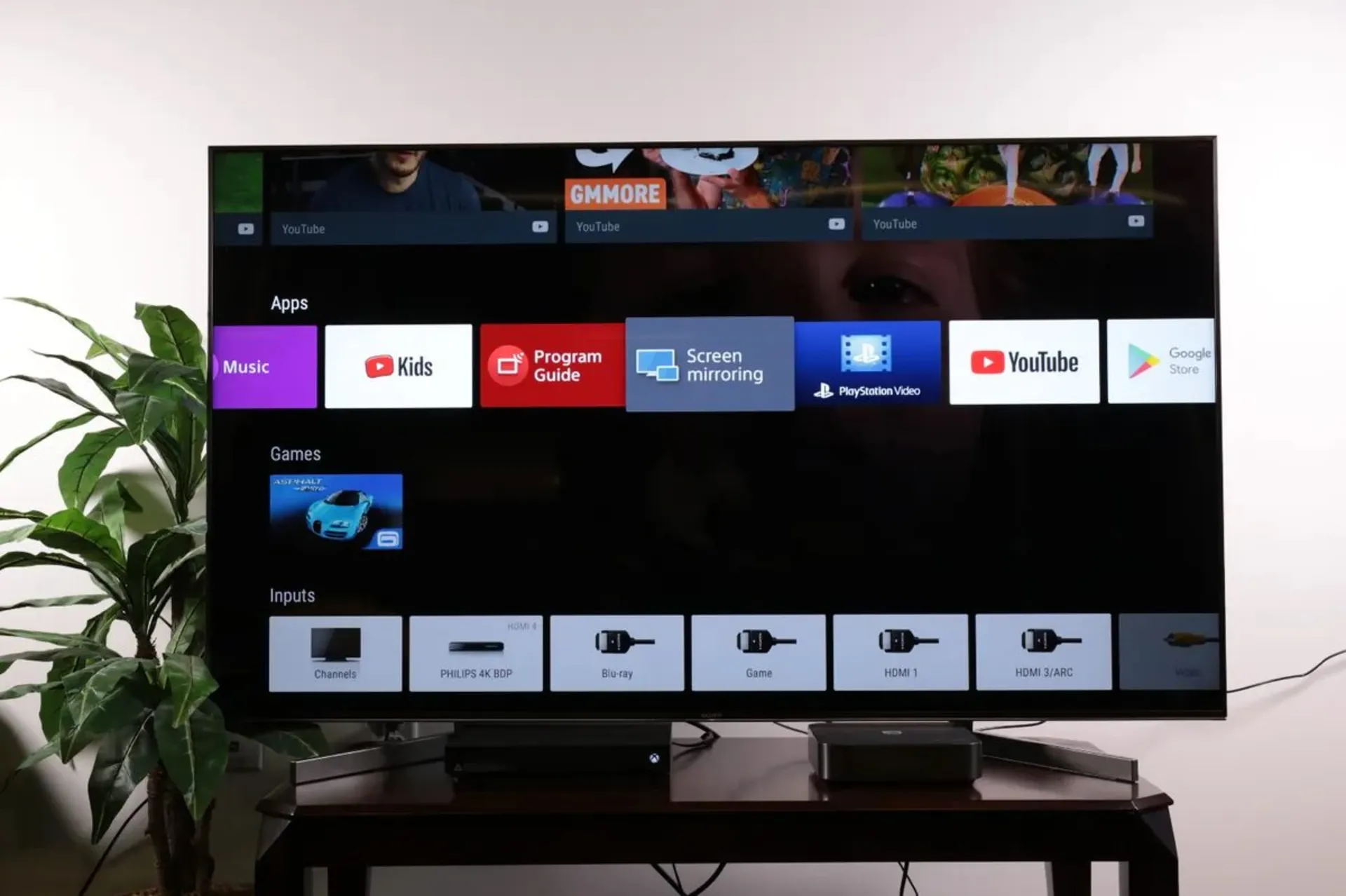
مرحله اول: از روی کنترل از راهدور دستگاه دکمه Input را بزنید.
مرحله دوم: از منو بازشده روی صفحه تلویزیون Screen Mirroring را انتخاب کنید و دکمه Enter را فشار دهید تا فرایند آغاز شود. اکنون تلویزیون در حالت آماده به کار قرار میگیرد تا اتصال گوشی با آن برقرار شود.
توجه کنید که وقتی تلویزیون حالت آماده به کار Screen Mirroring را نمایش میدهد، اتصال بین تلویزیون و مودم روتر وایفای قطع شده است.
مرحله سوم: اکنون قابلیت Screen Mirroring گوشی را به تلویزیون وصل کنید. معمولاً در گوشیهای اندروید مسیر انجام این فرایند تفاوتهایی دارد.
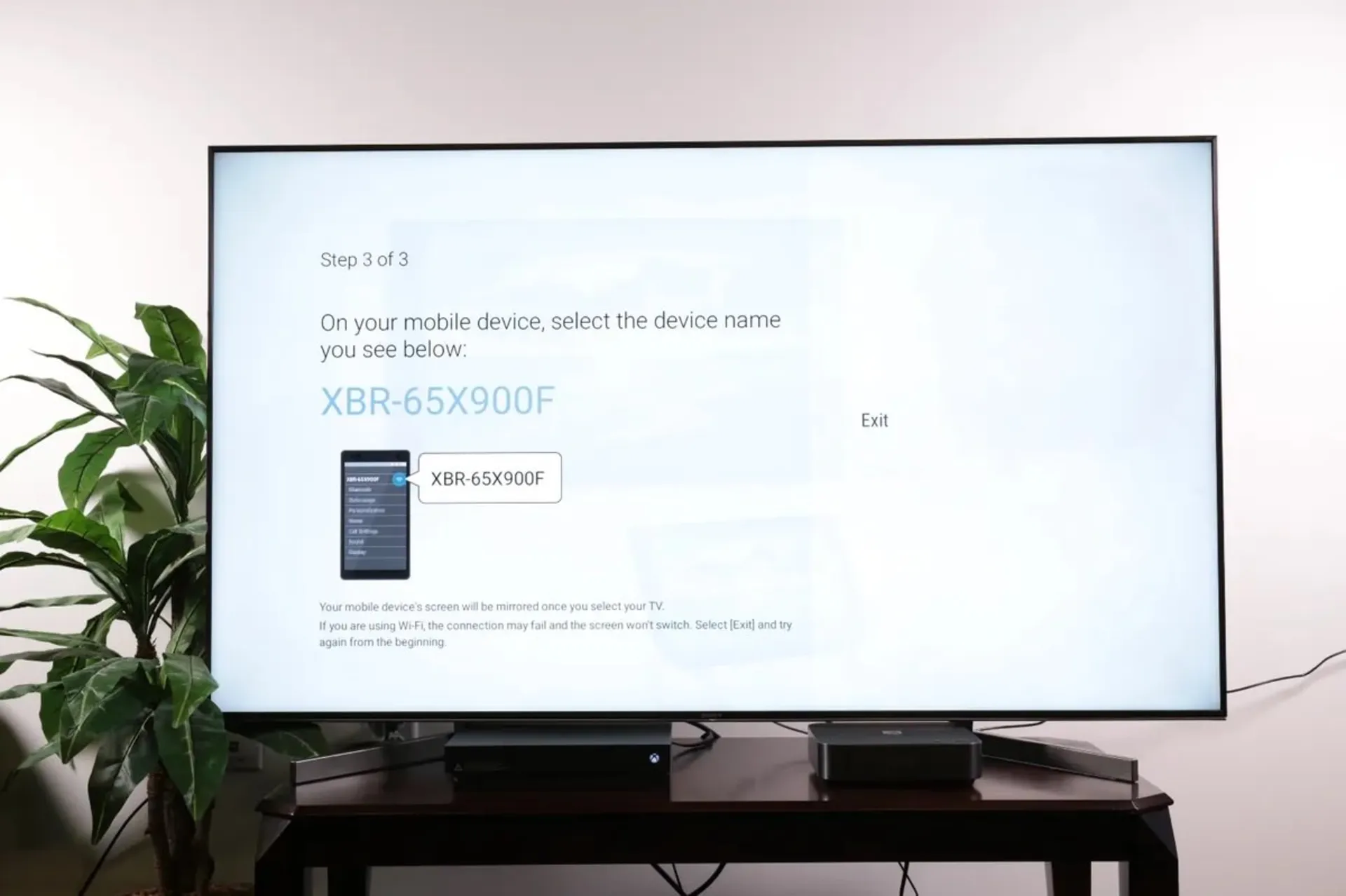
وارد تنظیمات گوشی شوید و به بخش Device connection بروید. اکنون روی Screen Mirroring یا Smart View بزنید و سپس دکمه Start را بزنید و نام تلویزیون خود را از فهرست نتایج انتخاب کنید.
اتصال آیفون به تلویزیون سونی
آیفون و آیپد قابلیتی با عنوان AirPlay دارند که بهکمک آن میتوان اتصال بیسیم بین گوشی و تلویزیون سونی را برقرار کرد و بهعنوان یکی از بهترین روش های اتصال آیفون به تلویزیون شناخته میشود. مراحل اتصال آیفون به تلویزیون سونی تفاوت چندانی با روش اتصال گوشی اندروید ندارد و فقط باید هر دو دستگاه تلویزیون و آیفون روی یک شبکه وایفای قرار داشته باشند.
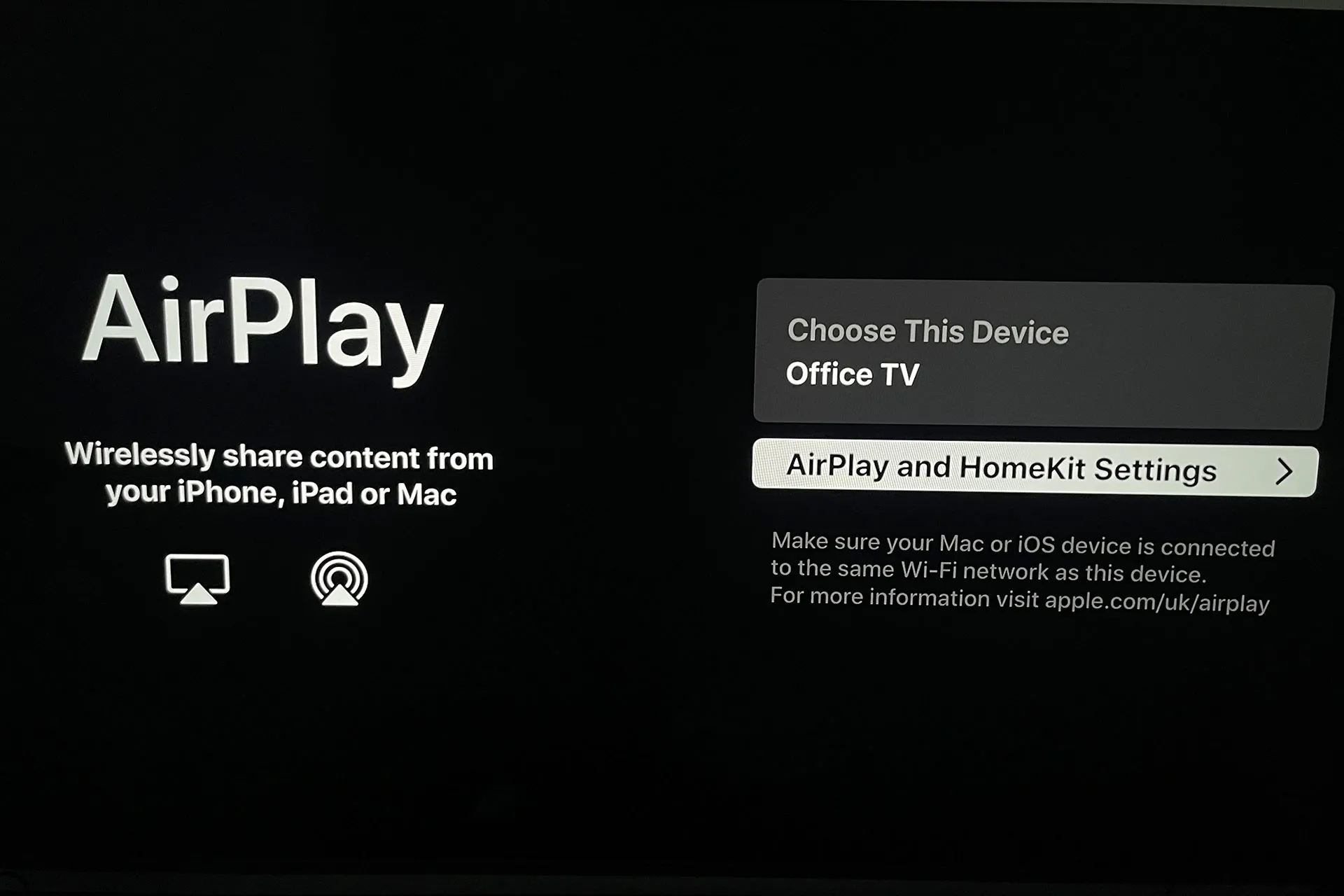
مرحله اول: مانند روش قبلی ابتدا از روی کنترل از راه دور تلویزیون روی دکمه Input بزنید.
مرحله دوم: از منو بازشده روی Screen Mirroring بزنید تا این قابلیت در تلویزیون فعال شود.
مرحله سوم: اکنون محتوای مدنظر خود را پخش کنید و روی دکمه Share بزنید و از منو اشتراکگذاری گزینه AirPlay را انتخاب کنید. اکنون فهرستی از دستگاههای دردسترس نمایش داده میشود که باید از بین آنها تلویزیون مدنظر خود را پیدا کنید.
شما میتوانید با اشتراکگذاری ویدئو یا عکس و آهنگ فقط همان محتوا را از تلویزیون مشاهده و حین پخش به کارهای دیگر خود رسیدگی کنید.
علاوهبراین، امکان اشتراکگذاری تمامصفحه و Mirroring وجود دارد که آن را باید از کنترل سنتر آیفون یا آیپد فعال کنید و سپس با انتخاب تلویزیون مقصد تمام آنچه در نمایشگر گوشی مشاهده میکنید، بهصورت لحظهای روی تلویزیون بیندازید.
اتصال گوشی به تلویزیون سونی با Wi-Fi Direct
اتصال گوشی به تلویزیون سونی ازطریق Wi-Fi Direct این امکان را فراهم میکند که بدون نیاز به شبکه وایفای و اتصال دو دستگاه به یک شبکه، اتصال بیسیم بین گوشی و تلویزیون برقرار شود و کاربر بتواند ویدئوها و عکسها و آهنگهای خود را بهطور مستقیم روی تلویزیون پخش کند.

در قدم اول، باید مطمئن شوید که هر دو دستگاه به جدیدترین نسخه بهروز باشند. در مشخصات فنی تلویزیون پشتیبانی از قابلیت Wi-Fi Direct قید شده است. ابتدا باید حالت Wi-Fi Direct را فعال و اتصال آن را با گوشی برقرار کنید.
قابلیت Wi-Fi Direct در مدلهای Google TV و Android TV
۱. ابتدا تنظیمات Built-in Wi-Fi را روی تلویزیون فعال کنید. وارد تنظیمات شوید و Network & Internet را انتخاب کنید. سپس Wi-Fi را در حالت On قرار دهید.
۲. اکنون Wi-Fi Direct را روی تلویزیون فعال کنید. بدینترتیب دکمه Home را از روی کنترل از راه دور تلویزیون فشار دهید و سپس وارد Settings شوید و در بخش Network در دستهبندی NETWORK & ACCESSORIES قابلیت Wi-Fi Direct را در حالت روشن قرار دهید.
۳. اکنون باید کلید WPA تلویزیون را نمایش دهید. برای این منظور وارد صفحه Settings شوید و Network & Internet یا Network را انتخاب کنید. روی Wi-Fi Direct بزنید و وارد تنظیمات Wi-Fi Direct شوید و درنهایت، روی گزینه Show Network (SSID)/Password بزنید.
۴. نام SSID و کلید WPA Key برای اتصال گوشی به تلویزیون سونی روی نمایشگر تلویزیون نشان داده میشوند.
۵. روی گوشی SSID مربوط به تلویزیون را در فهرست شبکههای وایفای دردسترس پیدا کنید و روی آن بزنید تا از شما رمز ورود بخواهد. اکنون WPA Key را وارد کنید و روی اتصال بزنید.
اگر اتصال گوشی به تلویزیون موفقیتآمیز باشد، پیام Wi-Fi device is connected را مشاهده خواهید کرد. فراموش نکنید که ممکن است مدلهای مختلف تلویزیون با نسخههای مختلفی از سیستمعامل تفاوتهای جزئی در روند اتصال داشته باشند.
اتصال گوشی به تلویزیون سونی با کابل

فناوری MHL امکان اتصال گوشی به تلویزیون سونی با کابل را فراهم میکند. گوشی و تبلت سازگار با این ویژگی را میتوان ازطریق کابل MHL به HDMI به تلویزیون وصل کرد. اگر از هیچکدام از روشهای بیسیم نمیتوانید برای اتصال گوشی به تلویزیون استفاده کنید، اتصال باسیم و تبدیل HDMI راه دیگری است که خواهید داشت.
جمعبندی
اتصال گوشی به تلویزیون سونی روشهای مختلفی دارد که مانند وصلکردن گوشی به تلویزیون سامسونگ ازطریق وایفای یا قابلیت Screen Mirroring بهعنوان یکی از راههای انتقال تصویر از گوشی به تلویزیون انجام میشود.
سوالات متداول زومیت
آیا همه تلویزیونها از قابلیت Screen Mirroring پشتیبانی میکنند؟
خیر، برای اطیمنان از سازگاری این قابلیت با تلویزیون خود، حتماً مشخصات فنی دستگاه را بررسی کنید یا در بخش تنظیمات تلویزیون گزینهی آن را بیابید.
آیا برای اتصال گوشی به تلویزیون سونی میتوان از برنامههای ثالث کمک گرفت؟
بله، برنامههای مختلف زیادی در گوگلپلی و اپاستور میتوان یافت که امکان مدیریت بهتر فرایند اتصال گوشی به تلویزیون سونی را فراهم میکنند. ازجمله این برنامهها میتوان به AirDroid Cast اشاره کرد.
نظرات